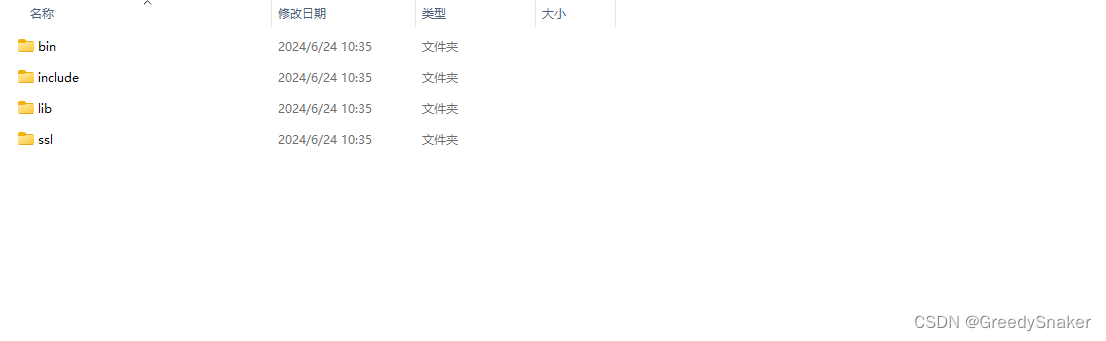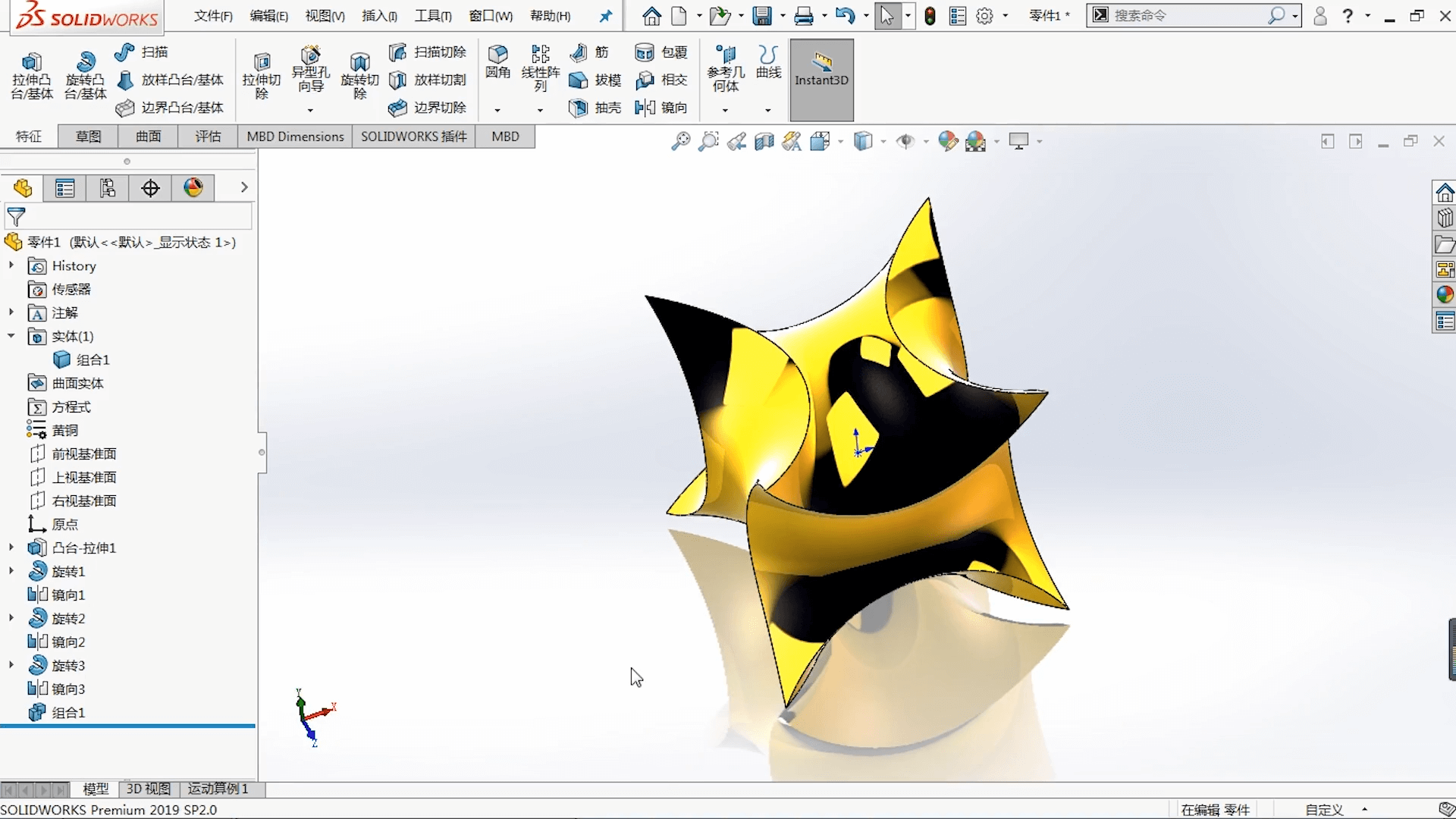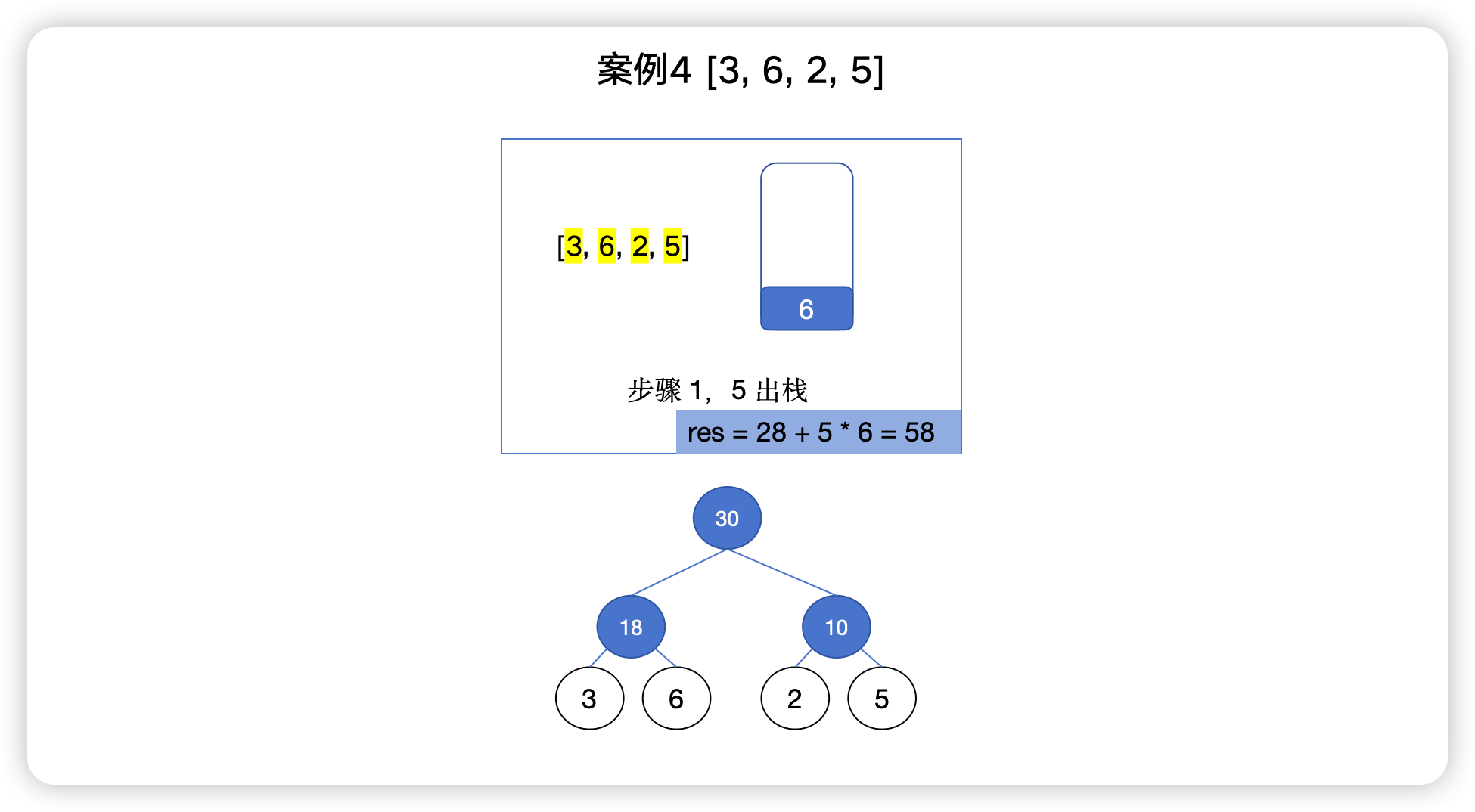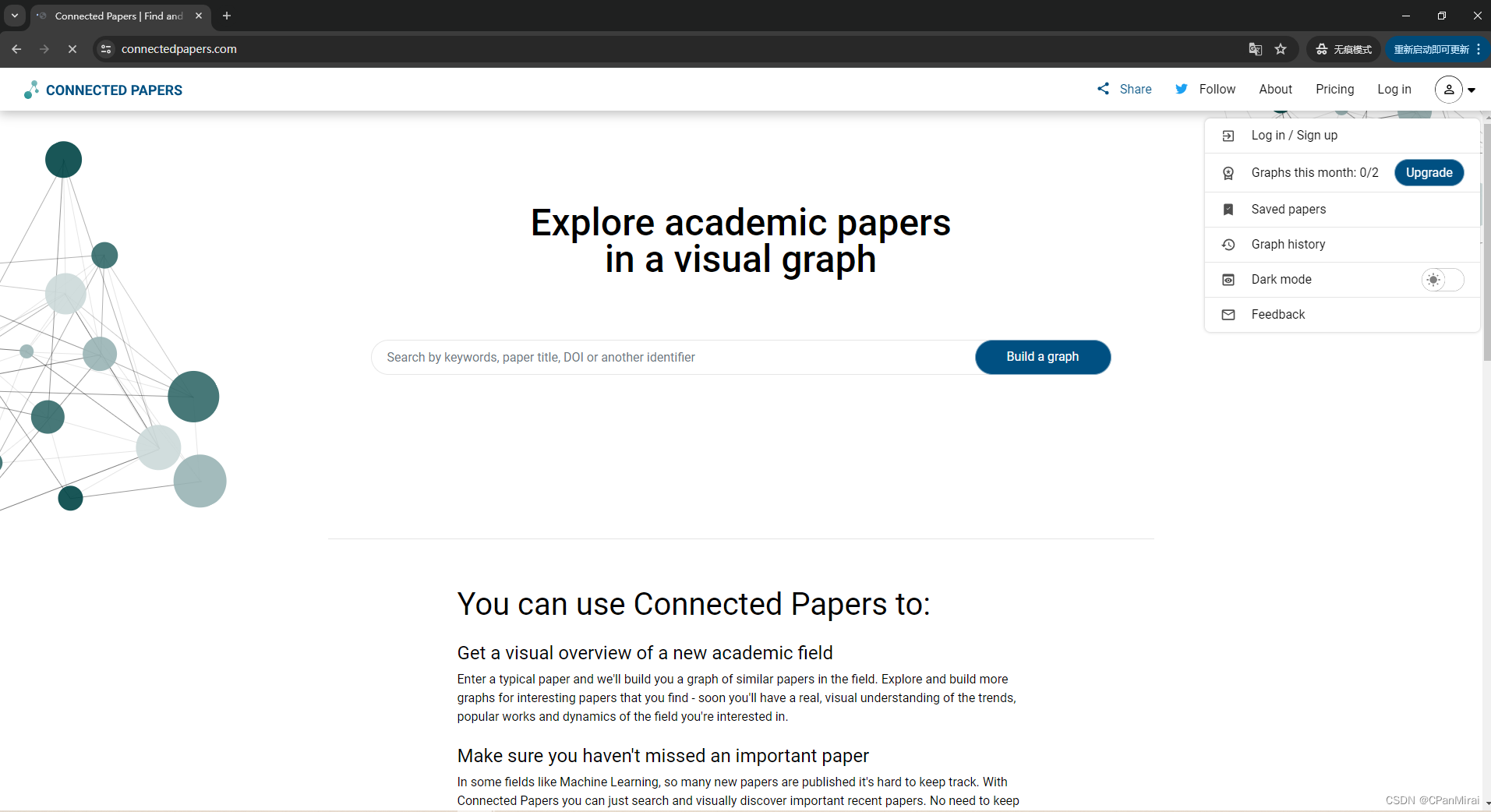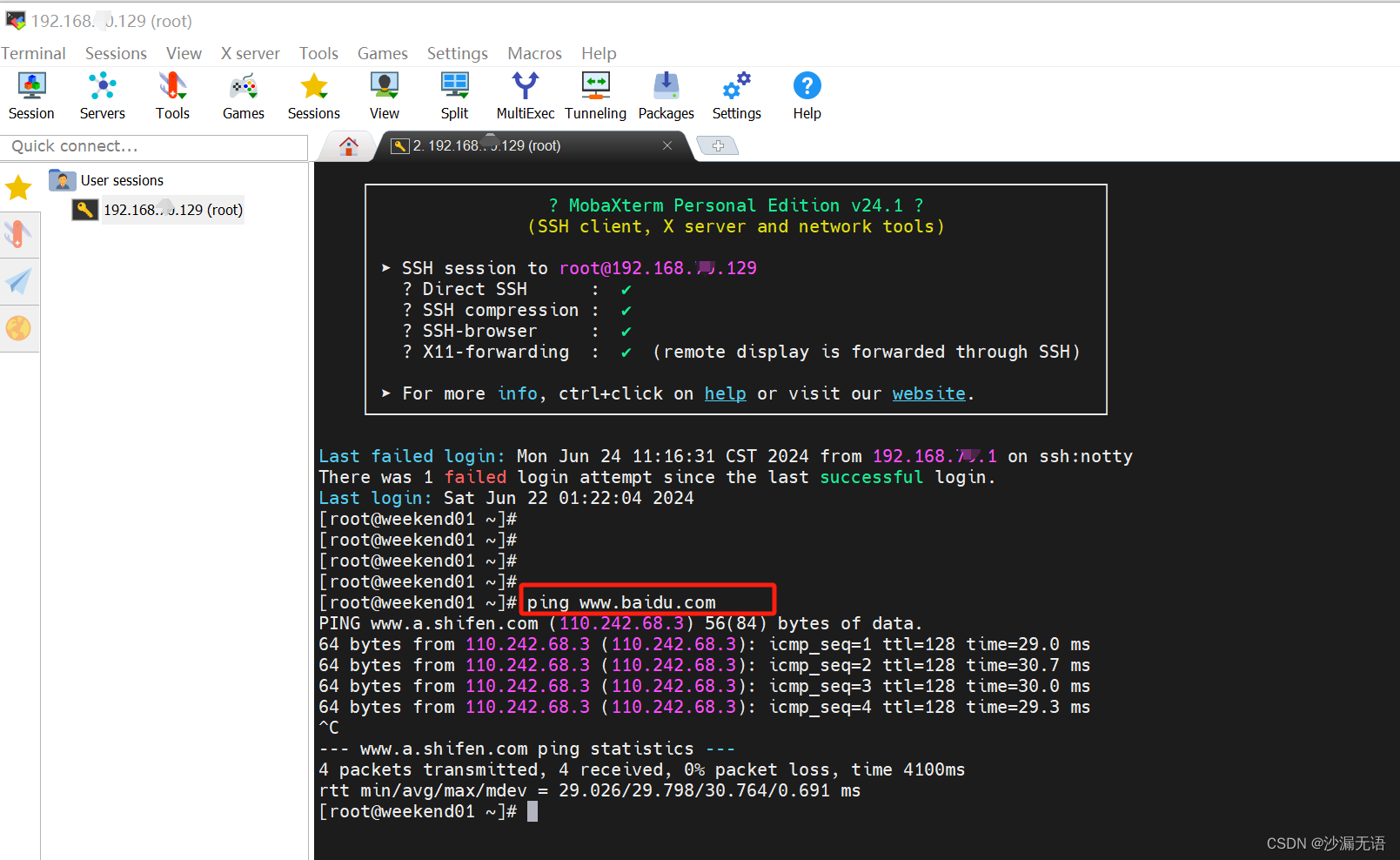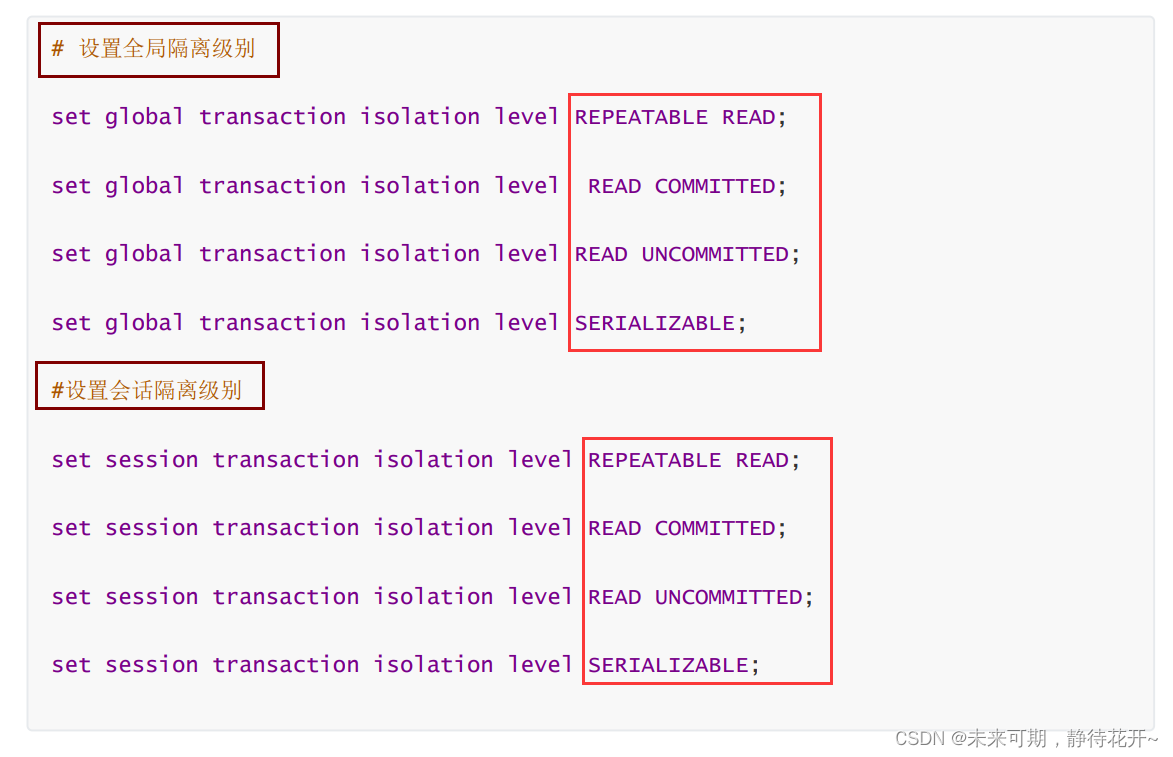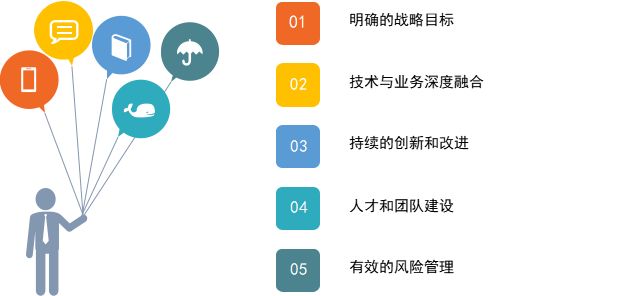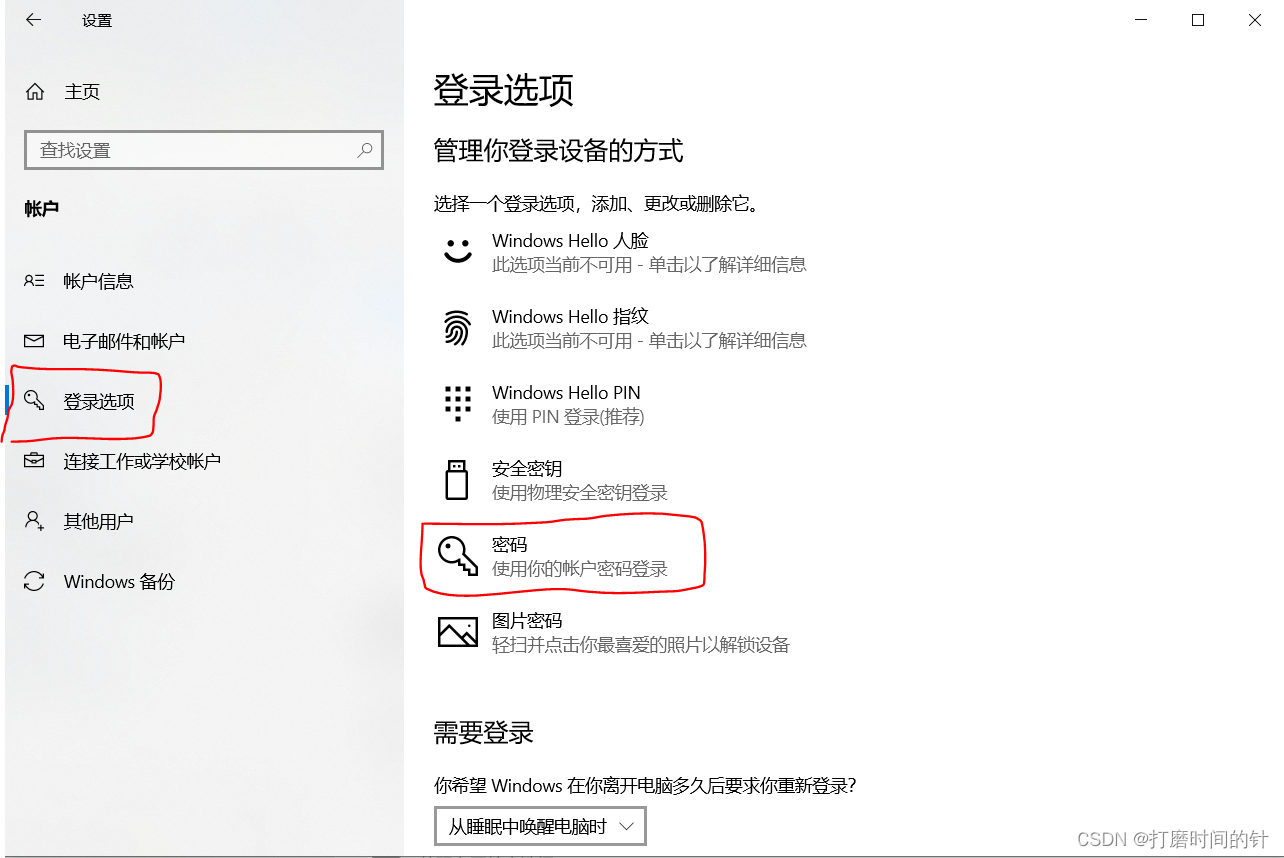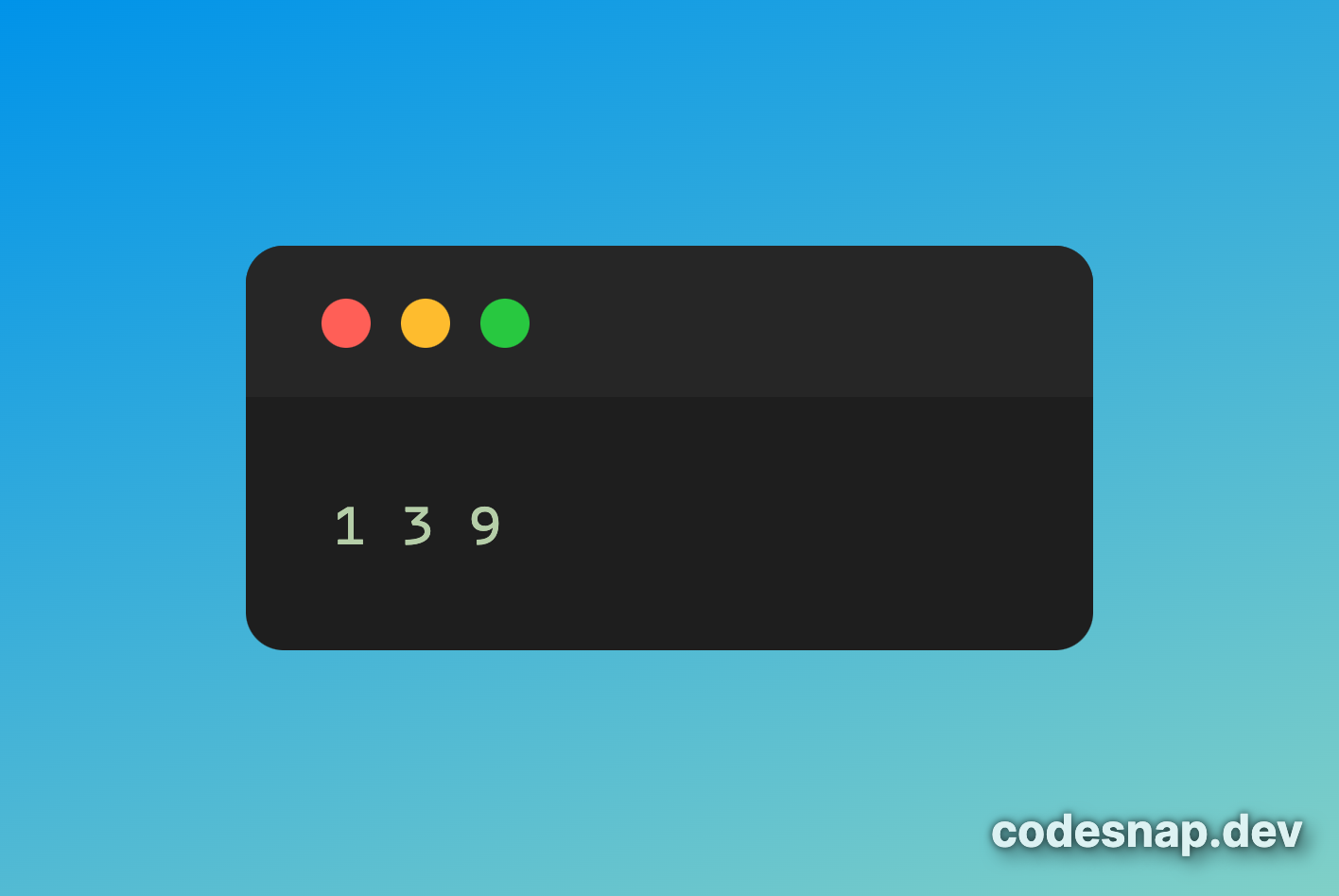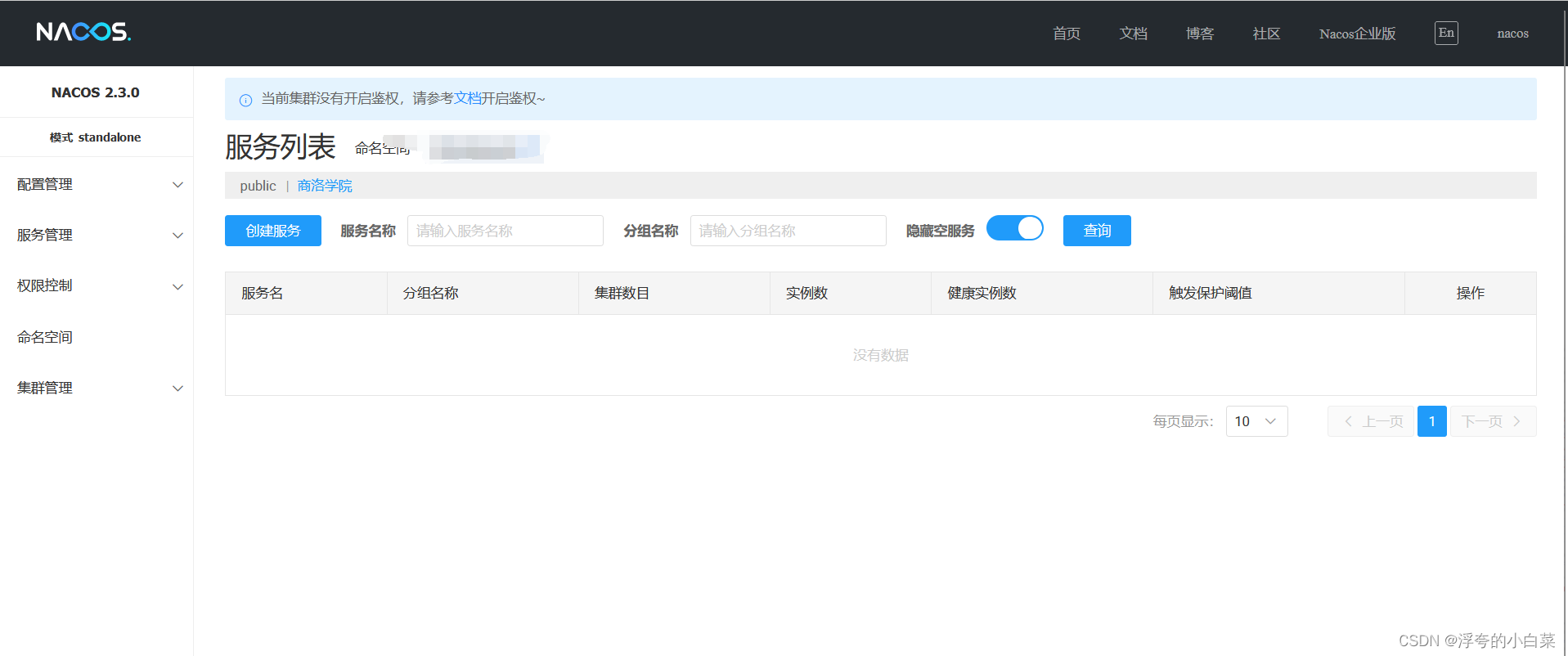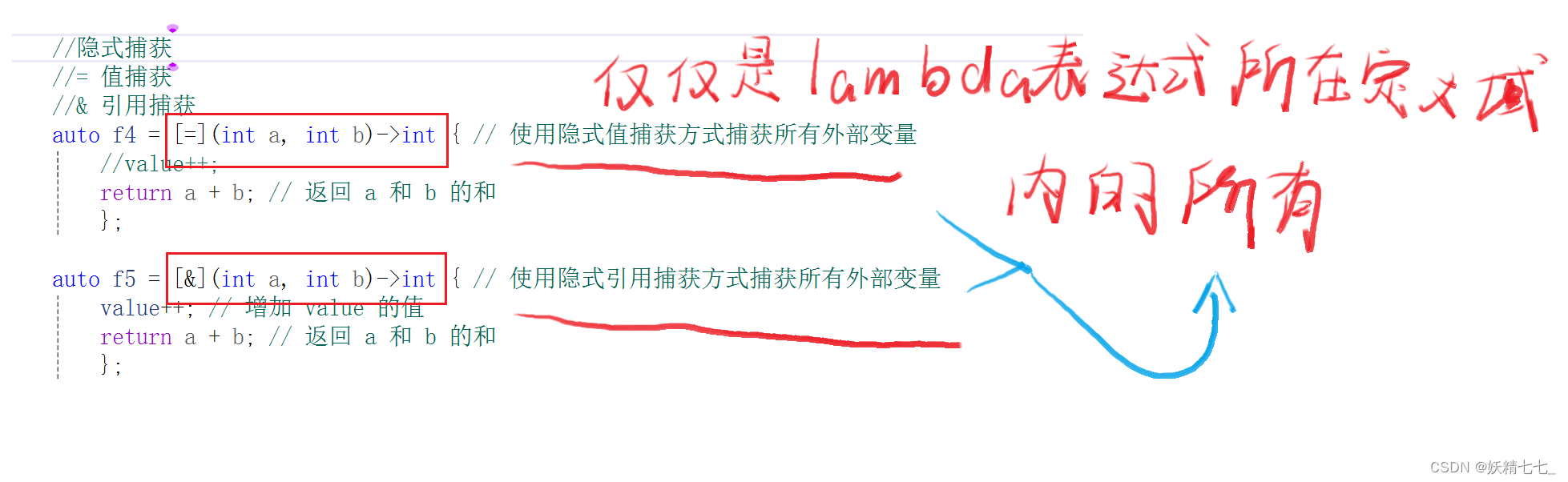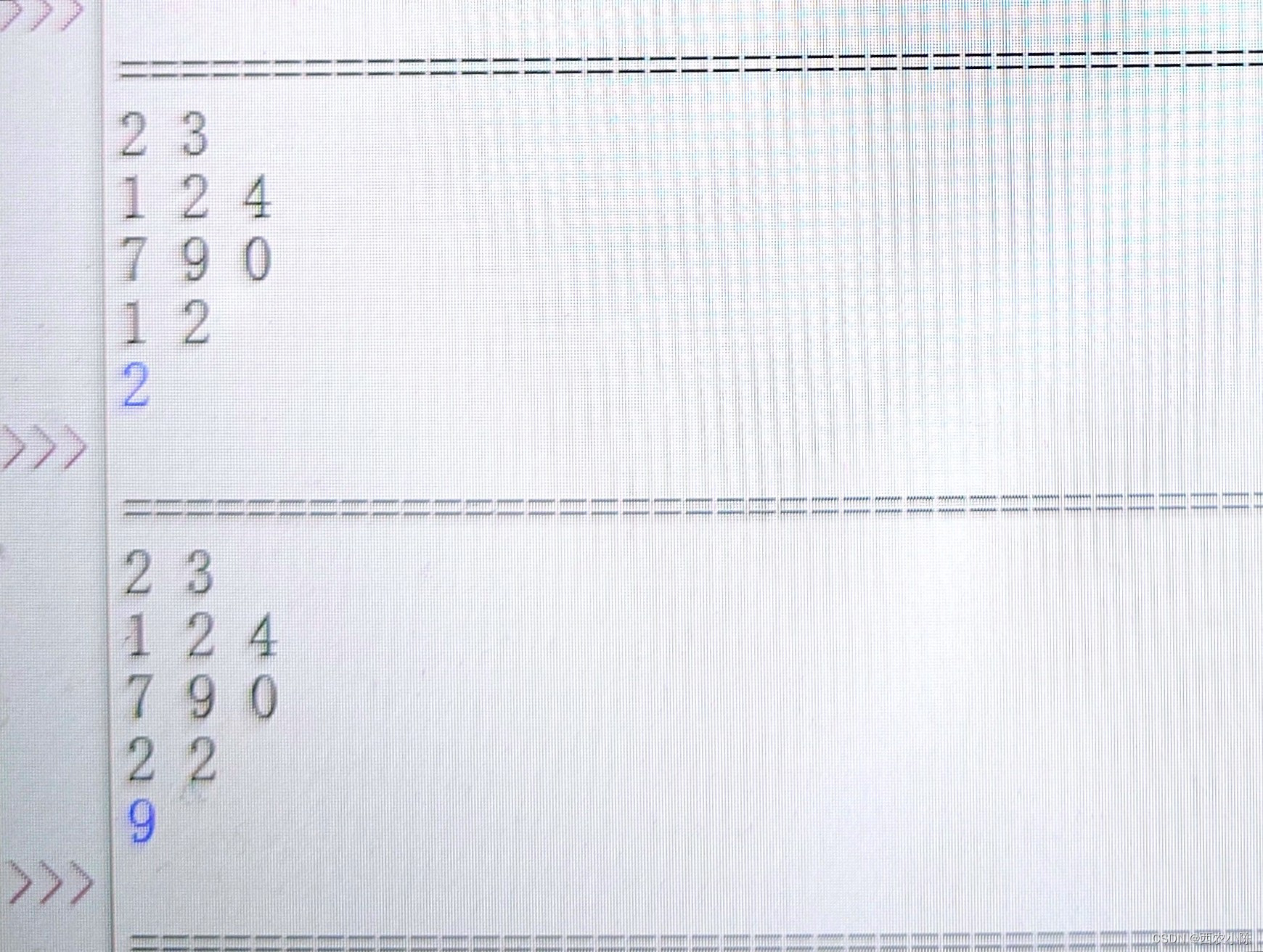文章目录
- 前言
- 一、conda是什么?
- 二、安装步骤
- 三、使用Conda来管理Python环境
- 1. 创建环境
- 2. 激活环境
- 3. 安装软件包
- 4. 查看环境
- 5. 删除环境:如果您不再需要某个环境,可以使用以下命令将其删除:
前言
如果你是一位经验丰富的Python开发者,那就必然不会忽略虚拟环境这个部分。
试想这么一种情况,你在写一个程序,其中用到一个库,在调用是直接报错了,告诉你Python版本不支持。对于Python开发者来说,这其实挺常见的,也各有各的解决方案,有人直接将Python卸载了,重新装新的(你要是Linux,卸载Python电脑可能就用不了了),有的人用虚拟环境(基本上虚拟环境还是那个版本的Python,无法解决问题),有的人安装多个Python版本然后用系统链接的方式来实现Python版本管理(高手,手段高明),有的人直接手撸这个库(你可以点右上角的X了,大牛还看这?),也有人用Python的版本管理工具,在我看来,这种解决方案是最佳的。我在入门Python的时候,Python版本之间的差异极其巨大,一些特性真的是版本不对就没有了,然后就是找解决方案,这种版本差异对我学习的积极性影响巨大。如今我已经有足够多的经验来解决这些问题,是时候为新手铲除一些学习路上的拦路虎了。
我写这篇文章的主要目的有两个:
- 教会新手如何使用conda来实现Python版本的管理。
- 希望本文能作为一个参考手册,开发者可以随时查阅,来解决自己的问题。(虽然网上已经很多了,但是还是想自己写一遍)
也的确是看到新手遇到这个问题就像当时自己遇到这个问题一样,我必须给予帮助,仿佛在帮助过去的自己。
原本计划本周内容是Rust和Pyqt的。
一、conda是什么?
Conda是一个开源的软件包管理系统和环境管理系统,用于在不同的操作系统上安装、运行和管理多个软件包和环境。它可以用于管理Python软件包和其他编程语言的软件包,具有自动解决依赖关系、创建独立环境、轻松切换环境等功能。Conda提供了一个命令行界面和一个图形界面,使用户可以方便地安装、更新和删除软件包,以及创建、复制和删除环境。它还可以配置和管理系统所需的各种依赖关系,以便在不同的项目中使用不同版本的软件包。
在Linux中,Conda一般有两种实现,一种是Anaconda,一种是Miniconda。
Anaconda和Miniconda是两个Python发行版,都是由Continuum Analytics开发的,用于数据科学和机器学习的工具包。它们的主要区别在于安装包的大小和默认包含的软件包数量。
-
大小:Anaconda是一个完全的Python发行版,包含了许多用于数据科学和机器学习的软件包,因此它的安装包相对较大(约500MB)。而Miniconda只包含了一些最基本的软件包和依赖项,因此其安装包更小(约50MB)。
-
软件包:Anaconda默认安装了一些常用的数据科学和机器学习软件包,如NumPy、pandas、scikit-learn等。而Miniconda则没有默认安装这些软件包,需要根据需要手动安装。
-
灵活性:由于Miniconda只包含基本的软件包,因此可以根据需要选择性地安装其他软件包,以满足特定的需求。而Anaconda包含了许多常用软件包,可能会占用一些不必要的空间。
选择使用Anaconda还是Miniconda取决于个人需求。如果你需要许多数据科学和机器学习软件包,并且不太关心安装包的大小,则可以选择Anaconda。而如果你喜欢自定义安装,并且希望减少安装包的大小,则可以选择Miniconda。
于我而言,一般Miniconda就已经够用了,因为我只需要Python依赖和版本管理,如果你要做科学计算和数据分析,建议使用Anaconda,但是我这里只发Miniconda的安装,因为使用都是一样的。
二、安装步骤
在Linux上安装Miniconda的步骤如下:
-
首先,进入Miniconda官网(https://docs.conda.io/en/latest/miniconda.html),在Linux一栏下选择对应的安装包下载链接。可根据系统的位数选择x86(32位)或x86_64(64位)的安装包。
-
在Centos命令行中执行以下命令,将下载链接替换成你在官网上获取到的最新安装包链接:
wget https://repo.anaconda.com/miniconda/Miniconda3-latest-Linux-x86_64.sh
- 下载完成后,在命令行输入以下命令来运行安装脚本:
bash Miniconda3-latest-Linux-x86_64.sh
-
脚本运行后,会出现一系列的安装提示。按"Enter"继续安装,然后输入
yes接受license协议。 -
安装过程中,系统会询问你是否将Miniconda的路径添加到系统的环境变量中,输入
yes进行确认。如果你不希望将Miniconda添加到系统环境变量中,可以输入no。 -
接下来,可以选择安装的位置。默认情况下,安装在home目录下的miniconda3文件夹中。如果你希望安装到不同的位置,可以根据提示输入自己的路径。
-
安装完成后,你可能需要重新启动终端,或者手动运行
source ~/.bashrc来使环境变量生效。 -
检查Miniconda是否安装成功,可以在终端中输入
conda --version来验证。
安装完成后,你就可以使用Miniconda来管理和安装Python环境和软件包了。
三、使用Conda来管理Python环境
常见的使用Conda来管理Python环境的使用方式如下:
1. 创建环境
一旦Conda安装完成,可以使用以下命令创建一个新的Python环境:
conda create --name <环境名称> python=<Python版本>
其中,<环境名称>是您希望创建的环境的名称,<Python版本>是您希望使用的Python版本。例如,要创建一个名为"myenv"的环境,并使用Python 3.7,可以运行以下命令:
conda create --name myenv python=3.7
2. 激活环境
创建环境后,需要激活它以使用环境中安装的Python和其他软件包。
在Linux或Mac上,可以运行以下命令:
conda activate <环境名称>
例如,要激活名为"myenv"的环境,可以运行以下命令:
conda activate myenv
3. 安装软件包
一旦环境激活,可以使用Conda命令安装所需的Python软件包。例如,要安装numpy软件包,可以运行以下命令:
conda install numpy
4. 查看环境
您可以使用以下命令查看当前存在的所有环境:
conda info --envs
5. 删除环境:如果您不再需要某个环境,可以使用以下命令将其删除:
conda remove --name <环境名称> --all
例如,要删除名为"myenv"的环境,可以运行以下命令:
conda remove --name myenv --all
这样,你就可以使用Conda来管理Python环境了。你可以创建多个环境,并在其中安装不同版本的Python和软件包,以满足不同项目的需求。从此不再为Python版本而发愁。